Faça backup e restaure os dados do Android no seu computador com facilidade.
2 maneiras eficazes de como fazer backup do registro de chamadas no Android [2023]
 atualizado por Boey Wong / 14 de julho de 2022 11:30
atualizado por Boey Wong / 14 de julho de 2022 11:30Os registros de chamadas em nossos dispositivos Android têm papéis essenciais em nossa vida cotidiana. Atualmente, os registros de chamadas são importantes para os usuários porque fornecem informações sobre todas as ocorrências de chamadas telefônicas feitas de ou para seu telefone. Esses dados incluiriam os números se você não os salvasse em seus contatos. No entanto, alguns acidentes acontecem. Há alguns casos em que o usuário exclui acidentalmente seus registros de chamadas. Nessa situação, muitos usuários do Android encontram uma maneira de fazer backup do registro de chamadas e recuperar seus registros importantes para salvá-lo. Neste tópico, ele mostrará como você fará backup do seu registro de chamadas. Primeiro, o backup e a restauração do registro de chamadas significa que você pode fazer backup dos registros de chamadas do Android no seu PC e restaurá-los no seu telefone Android sem problemas.
Os registros de chamadas contêm nossas chamadas perdidas, recebidas e efetuadas diariamente. Através deste recurso do nosso dispositivo Android, podemos ver as pessoas que nos ligaram, principalmente aquelas que perdemos por causa de um dia agitado. Podemos ver detalhes como nomes, números e a duração de cada chamada feita.
![2 maneiras eficazes de como fazer backup do registro de chamadas no Android [2023]](https://www.fonelab.com/images/android-backup-restore/backup-call-log-from-android.jpg)

Lista de guias
Parte 1. Como fazer backup do registro de chamadas no Android com o FoneLab Android Backup & Restore
Este artigo ensinará como criar facilmente um registro de chamadas de backup com uma ferramenta de backup de dados do Android. FoneLab Backup e restauração de dados do Android é uma ferramenta alternativa para fazer backup e restaurar seus dados do Android sem perda de dados. Você pode escolher os dados para fazer backup ou restaurar em seu dispositivo, e o programa não modificará seus dados no dispositivo. Ele permite que você salve os arquivos de dados do seu dispositivo no seu PC para que você não perca suas fotos, contatos, registros de chamadas e muito mais ao excluí-los acidentalmente do seu telefone Android. Ele irá ajudá-lo a fazer backup de seus dados do Android e restaurar o backup para o dispositivo. Além disso, se você deseja simplesmente fazer backup e restaurar seus dados, pode escolher o recurso de um clique para faça back up de seus arquivos e restaure todos os seus dados do Android de uma só vez.
Faça backup e restaure os dados do Android no seu computador com facilidade.
- Faça backup e restaure os dados do Android no seu computador com facilidade.
- Visualize os dados em detalhes antes de restaurar os dados dos backups.
- Faça backup e restaure os dados do telefone Android e do cartão SD seletivamente.
Leva apenas algumas etapas fáceis sobre como fazer backup e restaurar os registros de chamadas do Android.
Passo 1Primeiro, lance Backup e restauração de dados do Android no seu computador/Mac. A seguir, escolha Backup e restauração de dados do Android na sua interface.
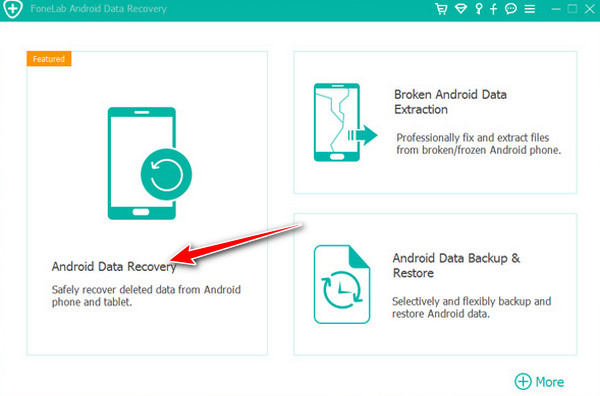
Passo 2Em seguida, você precisa conectar seu telefone Android com um cabo USB ao seu PC. esta etapa requer a ativação da depuração USB em seu dispositivo. Toque em OK botão na tela do seu dispositivo. Uma mensagem em sua interface aparecerá na tela perguntando se você permitirá a depuração USB.

Passo 3Quando seu dispositivo estiver pronto, você poderá fazer backup dos arquivos inteiramente.
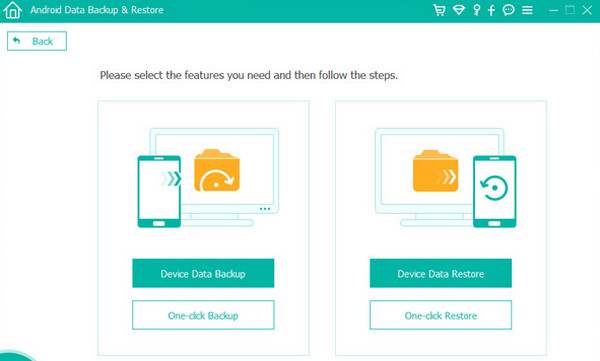
Passo 4E agora, você tem permissão para escolher o que deseja fazer backup; basta marcar a caixa ao lado dos Registros de chamadas se desejar fazer backup dos registros de chamadas. Então clique Início.
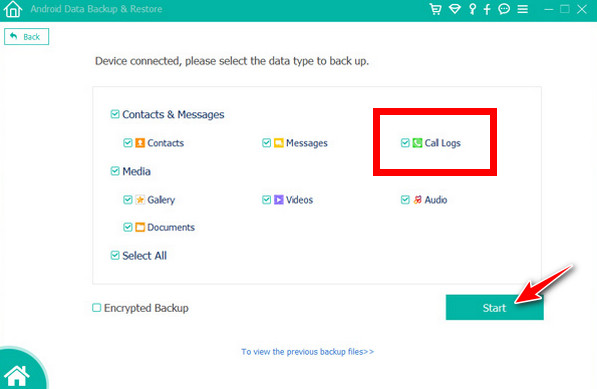
Passo 5Finalmente, você pode escolher onde deseja salvar seus dados de backup e clicar no botão OK botão. Além disso, não desconecte seu dispositivo durante o processo.
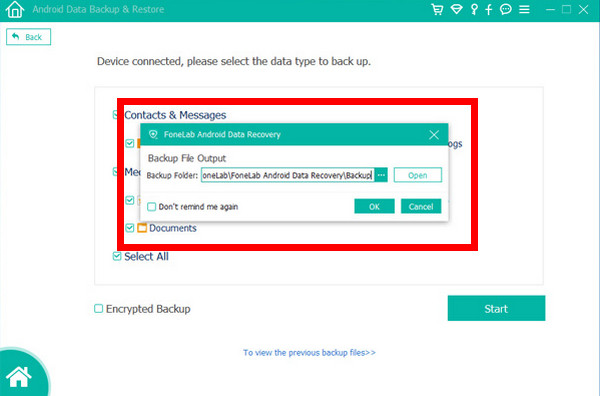
Esta ferramenta suporta totalmente dispositivos Samsung, LG, Sony, Huawei e muito mais.
Parte 2. Fazer backup do registro de chamadas do Android do Android usando o Google Drive
O Google Drive é uma das opções de backup e armazenamento em nuvem mais eficientes e é muito conveniente para todos os dispositivos. Você pode salvar todos os seus arquivos, como imagens, vídeos, documentos ou arquivos essenciais, usando-o.
Uma conta do Google de algum tipo pode ser Gmail, conta do YouTube, Google Drive e etc, todos eles permitem que você tenha acesso ao Google drive. E uma vez que você acessa a unidade, você pode armazenar com segurança vários arquivos com 15 GB, o que é bastante substancial. Além disso, você pode manter todos os seus arquivos seguros, pois só é acessível através de sua conta do Google. Por exemplo, na sua conta do Gmail, você fará login com seu nome de usuário e senha e é por isso que seus arquivos estão seguros para serem salvos na unidade. E você pode acessar seus arquivos em qualquer dispositivo, seja um computador ou dispositivo móvel. Além disso, você também pode organizar seus arquivos de trabalho e mantê-los em pastas.
Etapas para fazer backup e restaurar seus registros de chamadas usando o Google Drive.
Passo 1Primeiro clique Configurações e aberto Google. Em seguida, selecione Backup na tela subsequente.
Passo 2Em seguida, você precisa ligar o Backup no Google Drive opção. Você pode escolher quais arquivos fazer backup.

Faça backup e restaure os dados do Android no seu computador com facilidade.
- Faça backup e restaure os dados do Android no seu computador com facilidade.
- Visualize os dados em detalhes antes de restaurar os dados dos backups.
- Faça backup e restaure os dados do telefone Android e do cartão SD seletivamente.
Parte 3. Perguntas frequentes sobre como fazer backup do registro de chamadas no Android
1. Posso recuperar meu histórico de chamadas sem backup?
Sim, você pode recuperar seu registro de chamadas sem nenhum backup. No entanto, muitos usuários ainda desconhecem a recuperação de dados, principalmente os usuários do Android. Você pode usar ferramentas para recuperar seu registro de chamadas sem nenhum backup em seu telefone Android e outras maneiras online possíveis de fazer backup e restaurar seu registro de chamadas.
2. Posso exportar o histórico de chamadas em um telefone Android?
Definitivamente Sim, abra a guia de registros de chamadas na lista de registros de chamadas de pesquisa por nome ou número para encontrar o registro que deseja imprimir ou exportar. Você pode tirar uma captura de tela ou usar o FoneLab HyperTrans para exportar os registros de chamadas do Android.
3. Posso fazer backup das minhas mensagens?
Sim, você pode fazer backup de suas mensagens do Android com precisão para a melhor recuperação. Todos os processos devem ocorrer sem perda de dados e de forma rápida. Agora é a hora de encontrar maneiras eficazes de alcançar os resultados desejados.
4. Posso exportar registros de chamadas do Android para o Excel?
Sim, você pode exportar seus registros de chamadas do seu dispositivo Android para o Excel. Primeiro, você deve clicar no botão marcado para fazer backup do seu registro de chamadas. Em seguida, clique no MAIL botão para enviar seus arquivos de backup através de sua conta de e-mail. Em seguida, em seu arquivo excel, você pode encontrar algumas guias como Nome, Formato, Sessão, Tipo de chamada, Horário, de duração, etc., e pronto! Você finalmente exportou seus registros de chamadas em um arquivo excel.
5. Posso encontrar meu histórico de chamadas no Google?
Você só pode ver seu histórico no Google Fi local na rede Internet. Em seguida, para ver seu histórico de chamadas e mensagens de texto.
Muitos outros tipos de arquivos e registros de chamadas podem ser copiados e restaurados para o seu telefone Android. Tudo o que você precisa é escolher o software certo e, em seguida, concluir o backup e restaurar os registros de chamadas sem problemas. O guia acima mostra como fazer backup de registros de chamadas com o Google Drive e o FoneLab Backup e restauração de dados do Android. E certifique-se de que seus registros de chamadas estejam seguros em seu telefone. Além do mais, FoneLab Android Backup & Restore suporta Android OS 4.0 até a versão mais recente; você também pode escolher quais dados específicos deseja fazer backup e restaurar. Além disso, é seguro e fácil de usar.
Faça backup e restaure os dados do Android no seu computador com facilidade.
- Faça backup e restaure os dados do Android no seu computador com facilidade.
- Visualize os dados em detalhes antes de restaurar os dados dos backups.
- Faça backup e restaure os dados do telefone Android e do cartão SD seletivamente.
